Blocca un mittente in Outlook
Se la tua casella di posta è inondata di email da mittenti indesiderati, puoi bloccarli, inviando loro email nella cartella Posta indesiderata. Il mittente non verrà informato del blocco.
Seleziona la scheda appropriata in base alla piattaforma email che stai utilizzando. Se vuoi bloccare i mittenti in base al dominio, usa Outlook per Windows o Outlook per Mac.
- Accedi a Outlook sul web. Usa il tuo indirizzo email Microsoft 365 e la password (il tuo username e la tua password GoDaddy qui non funzionano).
- Seleziona un'email inviata dal mittente che desideri bloccare.
- Determina se stai usando la barra multifunzione Classica o Semplificata.
- Se stai usando la barra multifunzione Classica: Seleziona Blocca , quindi Blocca mittente .
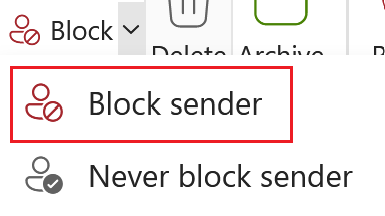
- Se stai usando la barra multifunzione semplificata: Nell'angolo in alto a destra dell'anteprima del messaggio, seleziona
 Altre azioni , quindi Blocca e seleziona di nuovo Blocca .
Altre azioni , quindi Blocca e seleziona di nuovo Blocca . - Per confermare che in futuro desideri inviare email alla cartella Posta indesiderata, seleziona OK .

Le future email di questo mittente verranno inviate alla posta indesiderata. Se vuoi annullare questa operazione, ripeti questi passaggi, ma invece, durante il passaggio 3, seleziona Non bloccare mai il mittente .
Ora ci sono 2 versioni di Outlook per Windows: il nuovo Outlook e Outlook classico. Prima di continuare con i passaggi seguenti, verifica quale versione stai utilizzando .
Nuovo Outlook
Se i passaggi in questa sezione non funzionano, è possibile che tu non stia ancora utilizzando il nuovo Outlook. Prova invece i passaggi nella sezione Outlook classico .
Dopo l'attivazione, puoi aggiungere ulteriori piani email, come Email Essentials, Email Plus o Online Business Essentials.
- Apri Outlook.
- Seleziona un'email inviata dal mittente che desideri bloccare.
- Nell'angolo in alto a destra dell'anteprima del messaggio, seleziona
 Altre azioni , quindi Blocca e seleziona di nuovo Blocca .
Altre azioni , quindi Blocca e seleziona di nuovo Blocca . - Per confermare che in futuro desideri inviare email alla cartella Posta indesiderata, seleziona OK .

Le future email di questo mittente verranno inviate alla posta indesiderata. Se vuoi annullare questa operazione, ripeti questi passaggi, ma invece durante il passaggio 3, seleziona Non bloccare mai il mittente .
Outlook classico
Se i passaggi descritti in questa sezione non funzionano, potresti non utilizzare la versione classica di Outlook. Prova invece i passaggi nella sezione Nuovo Outlook .
- Apri Outlook.
- Seleziona un'email inviata dal mittente che desideri bloccare.
- Determina se stai usando la barra multifunzione Classica o Semplificata.
- Se stai usando la barra multifunzione Classica: Seleziona Blocca , quindi Blocca mittente .

- Se stai usando la barra multifunzione semplificata: Nell'angolo in alto a destra dell'anteprima del messaggio, seleziona
 Altri comandi , Blocca e infine Blocca mittente .
Altri comandi , Blocca e infine Blocca mittente . - Per confermare che in futuro desideri inviare email alla cartella Posta indesiderata, seleziona OK .
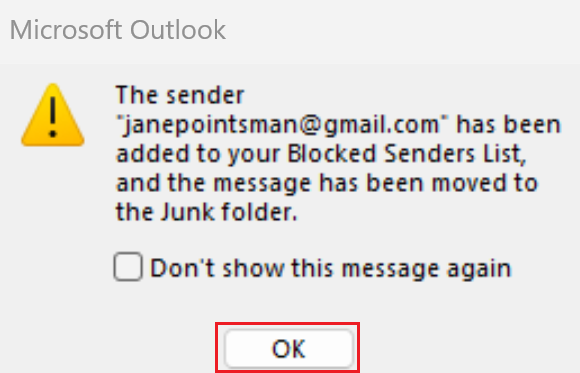
Le future email di questo mittente verranno inviate alla posta indesiderata. Se vuoi annullare questa azione, ripeti questi passaggi, ma invece durante il passaggio 3, seleziona Non bloccare mai il mittente .
- Apri Outlook.
- Seleziona un'email inviata dal mittente che desideri bloccare.
- Seleziona Messaggio , quindi Blocca .
- Se non vedi Blocca , seleziona Posta indesiderata , quindi Blocca mittente .
- Per confermare che in futuro desideri inviare email alla cartella Posta indesiderata, seleziona OK .
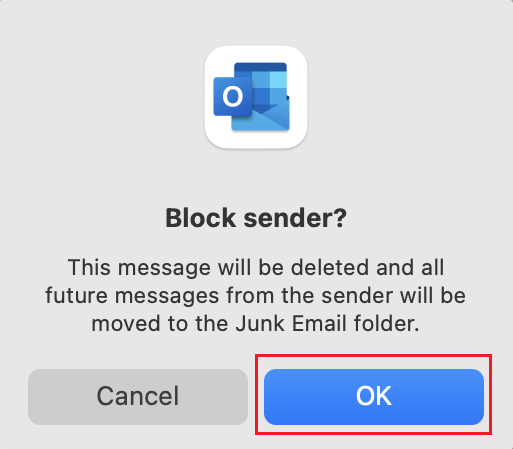
Le future email di questo mittente verranno inviate alla posta indesiderata. Se vuoi annullare questa operazione, trova un'email del mittente nella cartella Posta indesiderata, quindi sposta di nuovo l'email nella tua casella di posta in arrivo. Questo sbloccherà automaticamente il mittente.
Passaggio correlato
- Rivedi e modifica i mittenti bloccati e sicuri e gli elenchi di domini
Altre informazioni
- Scopri di più sulla ricezione di email da mittenti bloccati in Outlook.com da Microsoft.